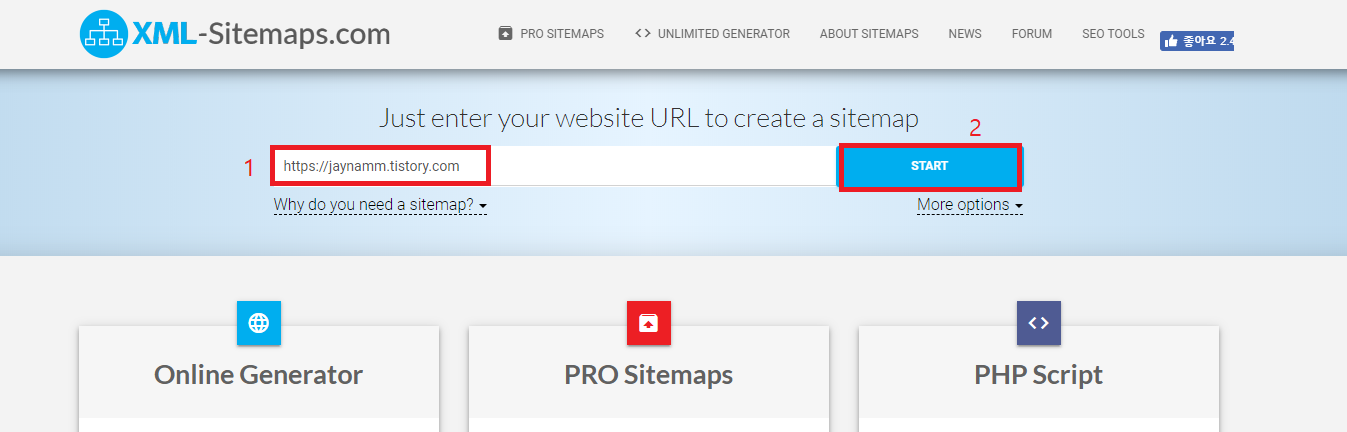
각 포털의 웹마스터 도구에 내 블로그를 등록할 때 사이트맵을 등록해야한다.
티스토리 블로그의 사이트맵을 생성하고 등록하는 방법을 정리해보았다.
블로그의 카테고리를 수정하거나 계속해서 블로그에 글을 작성하고 업데이트를 자주한다면
웹마스터 도구에 등록되어있는 사이트맵을 제거한 후에 사이트맵을 다시 생성하고 재등록을 해주어야한다.
보통 3~6개월마다 해주면 될 것 같다.
만약 업데이트 양이 많거나 블로그의 변화가 빠르다면 자주 해주는 것이 좋다고 생각한다.
1. 사이트 맵 생성하기
사이트맵을 생성해주는 사이트에 접속한다.
Create your Google Sitemap Online - XML Sitemaps Generator
Installable version We offer a server-side script written in PHP language that you can install on your server and create sitemap for your website. The script doesn't have the limit on number of pages included in sitemap, although server resources required
www.xml-sitemaps.com
http://www.check-domains.com/sitemap/index.php
와 같이 다른 사이트도 있지만 위의 사이트를 추천하는 이유는 간단하니까 !
우선, 사이트에 접속하면 다음과 같은 화면이 나오게 되고 블로그의 주소를 적어준다.
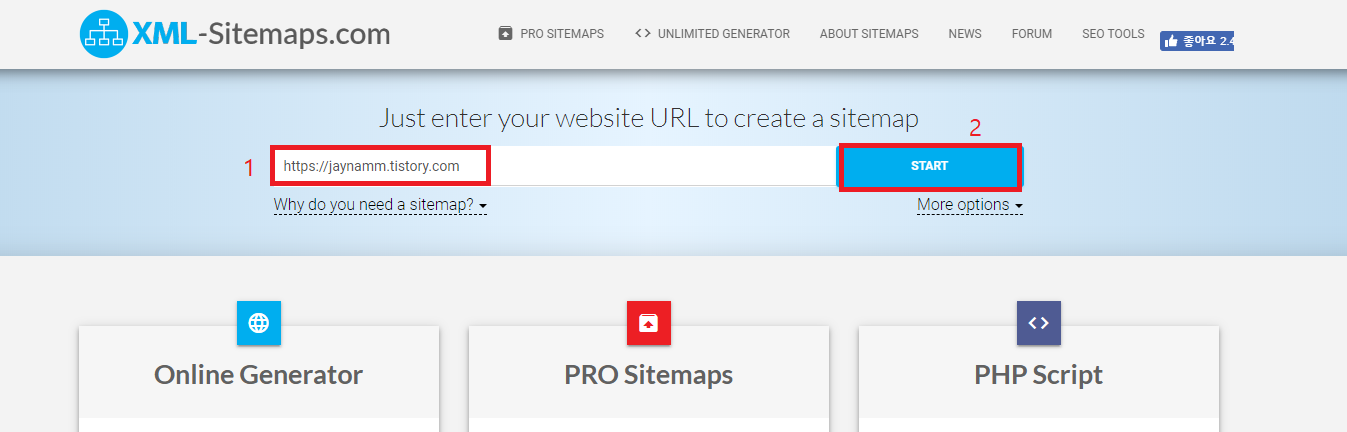
URL 입력 후 [START] 클릭!

[START]를 클릭하게 되면 사이트맵이 생성되는 창이 나오게 된다.
자세히 보면 진행 시간과 남아있는 시간이 나오고 오른쪽에는 블로그의 메인화면이 나오게 된다.
블로그의 페이지 수에 따라서 사이트맵을 생성하는 데 걸리는 시간이 다르다고 한다.
사이트맵 생성을 완료하면 Completed! 라는 메세지와 함께 결과창이 나오게 된다.

[VIEW SITEMAP DETAILS] 를 클릭한다.

[DOWNLOAD YOUR XML SITEMAP TILE] 를 클릭해 사이트맵 XML 파일을 다운로드한다.

그럼 사이트맵 생성이 완료됬고 이 사이트맵을 웹마스터 도구에 등록하기만하면 된다.
2. sitemap.xml 파일을 블로그에 올리기
웹마스터 도구에 등록하기 위해서는 내 블로그의 사이트맵이라는 주소가 필요하다.
따라서 사이트맵의 주소를 가져오기 위해서는 블로그에 파일을 첨부해서 링크를 복사해 가져올 수 있다.
티스토리가 새 에디터를 개편하고나서 파일을 첨부하게 되면 원하는 사이트맵의 주소를 가져올 수 없다.
따라서, 사이트맵의 주소를 가져오기 위해서 일시적으로 티스토리 블로그 관리에 들어가서 구 에디터로 변경해준다.
[콘텐츠] - [설정] - [새로운 글쓰기를 사용하지 않습니다] - [변경사항 저장]

구 에디터로 변경했으면 이제 글을 써준다.

글의 제목과 내용은 임의로 작성해준다.
그리고 [파일]을 클릭해 사이트맵을 생성하면서 생긴 sitemap.xml 파일을 첨부해준다.
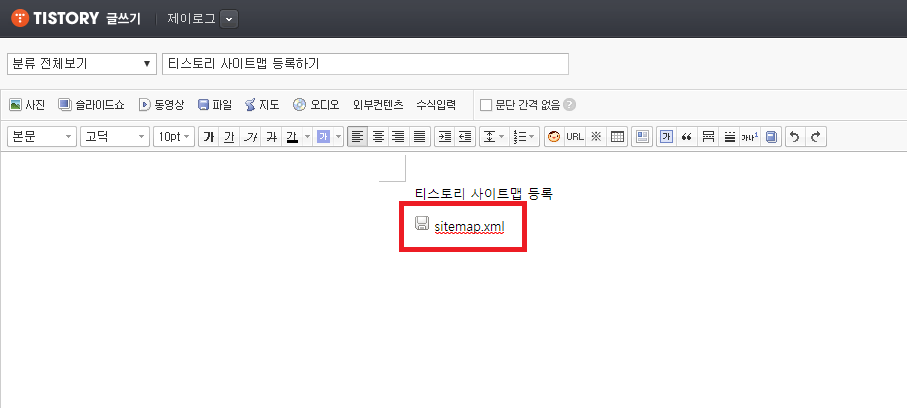
sitemap.xml 파일이 첨부된 것을 확인했으면 비공개로 글 작성을 완료해준다.

작성이 완료된 글을 확인해보면 sitemap.xml 파일이 첨부된 것을 확인할 수 있는데
첨부된 파일에 마우스를 올린 상태에서 마우스 오른쪽을 누르고 [링크 주소 복사] 를 클릭한다.
복사된 링크의 주소를 확인해보면
https://jaynamm.tistory.com/attachment/cfile4.uf@998127395D597EFA2BB0A3.xml
와 같이 사이트맵의 주소가 나오게 된다.
만약 새 에디터를 통해 글을 작성하고 사이트맵의 주소를 복사해서 확인해보면
https://k.kakaocdn.net/dn/bSQx62/btqxyLcCOco/miCSESgqsf2YsK4GEg257k/sitemap.xml?attach=1&knm=tfile.xml
이런 식으로 원하는 주소를 얻을 수 없게 된다.
따라서, 새 에디터에서 구 에디터로 변경한 후에 글을 작성해야 사이트맵의 주소를 얻을 수 있다.
3. 구글 서치 콘솔에 사이트맵 등록하기
이제 사이트맵을 생성하고 또 사이트맵의 주소를 알아보았으니 구글 서치 콘솔에 사이트맵의 주소를 등록해야한다.
구글 서치 콘솔 로 이동한다.
구글 웹마스터 도구 - Google Search Console
해당 사이트에 접속해서 로그인을 하고나서 블로그의 주소를 등록했다고 가정한다.

왼쪽 메뉴에서 [Sitemaps] 를 클릭하면 새 사이트맵을 추가하는 화면이 나온다.
여기에 아까 사이트맵의 주소를 복사했던 부분에서 attachment 이후를 복사해서 적어준다.
https://jaynamm.tistory.com/ >>> attachment/cfile4.uf@998127395D597EFA2BB0A3.xml
그리고 [제출] 을 누른다.

그럼 따~란~ 티스토리 블로그의 사이트맵이 등록된 것을 확인할 수 있었다.
이제 검색하면 내 블로그의 글들이 잘 검색이 되려나...?ㅎㅎ
여기까지 티스토리 블로그의 사이트맵을 생성하고 구글 서치 콘솔에 등록하는 과정을 정리해보았다.
'기타 > 꿀팁' 카테고리의 다른 글
| 티스토리 카테고리 안의 글을 지웠는데 카테고리에 개수가 남아있는 경우 (0) | 2023.07.31 |
|---|---|
| 취업용 IT 상식 정리 (0) | 2021.07.17 |
| [새 에디터 > 코드블럭] highlight.js 적용 (0) | 2019.06.30 |